Slik deaktiverer du varslings- og handlingssenter i Windows 10

Det nye varslings- og handlingssenteret i Windows 10 ser bra ut. Handlingssenteret er delt i to hovedavsnitt - varslinger og hurtige handlinger, og lar deg se på alle meldingene fra alle forskjellige applikasjoner, og til og med systemet. Men hvis du ønsker det kan du deaktiver handlingssenteret i Windows 10. La oss se hvordan du gjør det ved å justere Windows-registeret eller gruppepolicyredigereren. Men før det ser vi hvordan du skjuler ikonet bare via Innstillinger.

Skjul Action Center-ikonet i oppgavelinjen
Hvis du bare vil gjemme ikonet for Action Center som vises øverst til høyre på oppgavelinjen, åpnes innstillinger > Tilpasning> oppgavelinje.

Her klikker du på Slå systemikonene av eller på lenke og deretter slå bryteren mot Handlingssenter til Av stilling.
Dette vil gjemme Action Center-ikonet med en gang.
Hvis du vil åpne Action Center, må du bruke Win + A hurtigtast.
Deaktiver varslings- og handlingssenter i Windows 10
Bruke Registerredigering
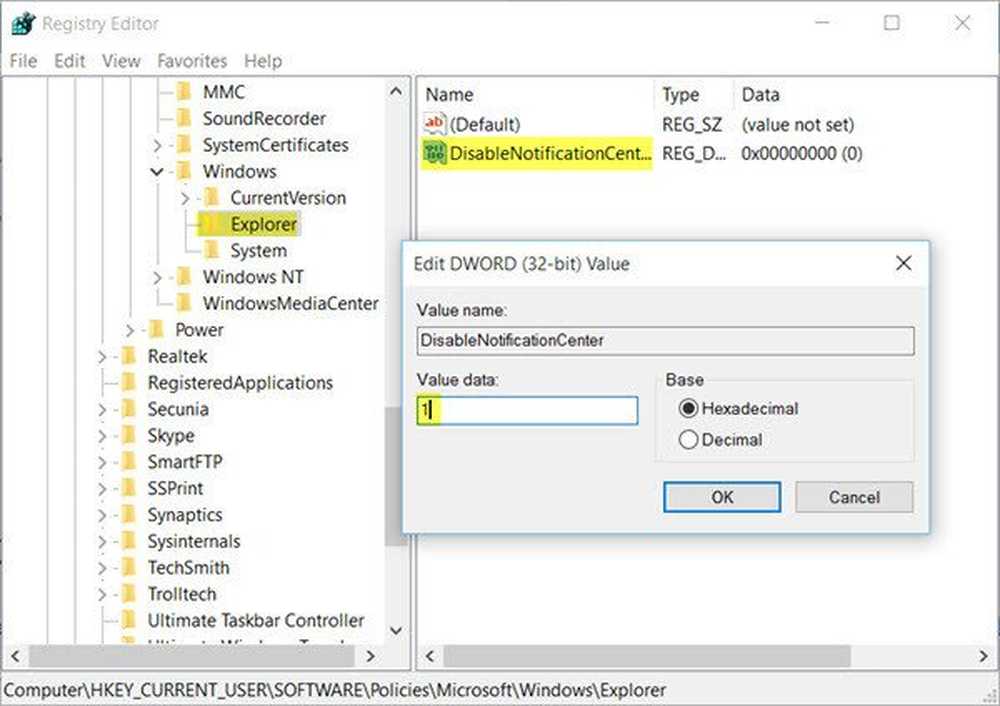
Først opprett et systemgjenopprettingspunkt og høyreklikk deretter på Start-knappen for å åpne WinX-menyen.
Velg Kjør, og skriv inn i det oppgitte rommet regedit og trykk Enter for å åpne Registerredigering.
Etter å ha gjort det, naviger til følgende registernøkkel:
HKEY_CURRENT_USER \ Software \ Policies \ Microsoft \ Windows \ Explorer
Høyreklikk nå på det tomme rommet i høyre rute og velg Ny> DWORD (32-bit).
Navngi det DisableNotificationCenter.
Dobbeltklikk nå på den og gi den verdien av 1.
Klikk på OK og avslutt Registerredigering.
Bruke Gruppepolicy Editor
Hvis din versjon av Windows 10 leveres med Gruppepolicyredigerer, Løpe gpedit.msc og naviger til følgende innstilling:
Brukerkonfigurasjon> Administrative maler> Startmeny og oppgavelinje
Nå i den høyre ruten, dobbeltklikk på Fjern varsler og Action Center og velg aktivert alternativ. Klikk på Bruk og Avslutt.
Ved å følge disse instruksjonene, har du deaktivert meldings- og handlingssenteret i Windows 10.
Start datamaskinen på nytt for å se endringen.

Du finner at handlingssenteret mangler fra oppgavelinjen!
For å aktivere Action Center tilbake, bare slett DisableNotificationCenter eller endre verdien til 0 og start Windows 10-datamaskinen på nytt.



